iPhone에서 Android로 위치를 무한정 공유하는 방법
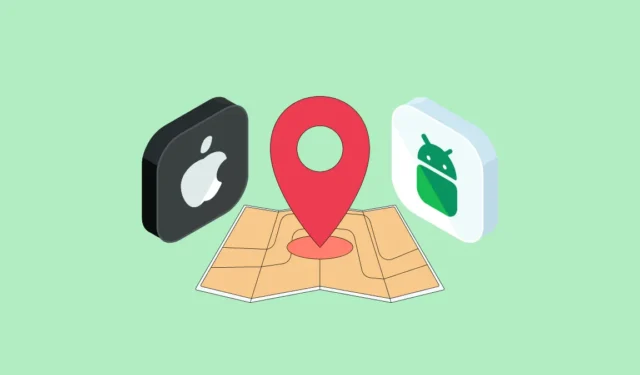
핸드헬드 장치를 사용하면 길을 묻지 않고도 원하는 장소에 쉽게 갈 수 있습니다. 지도 앱을 사용하여 특정 위치로 가는 길을 찾을 수 있지만 때로는 친구와 가족이 목적지에 도달하는 데 걸리는 시간이나 도착 여부를 알려주기 위해 정확히 어디에 도달했는지 알고 싶을 수 있습니다. 안전한.
이를 위해서는 한 장소에서 다른 장소로 이동할 때 정기적으로 업데이트되는 실시간 위치를 공유해야 합니다. iPhone에서 실시간 좌표를 공유하는 방법에는 여러 가지가 있지만 위치를 공유하는 사람이 Android 기기를 사용하는 경우 선택이 제한됩니다.
이 게시물에서는 iPhone에서 Android로 실시간 위치를 무한정 공유하여 GPS 좌표를 공유하려는 기간 동안 업데이트된 상태로 유지하는 방법을 설명합니다.
Apple의 Find My 앱을 사용하면 실시간 위치를 다른 사람과 공유할 수 있지만 단점은 이 정보를 다른 iPhone 또는 Apple 사용자와만 공유할 수 있다는 것입니다. 비 Apple 사용자가 귀하의 실시간 위치를 공유할 수 있는 연락처 목록에 표시되더라도 초대가 Apple 사용자 이외의 다른 사람에게 전송되지 않으므로 선택해도 아무런 차이가 없습니다.
내 찾기 외에도 Apple은 사용자가 iPhone에서 위치를 확인할 수 있는 기본 지도 앱을 제공합니다. 그러나 이 앱은 누구와도 실시간 위치를 공유하는 데 사용할 수 없습니다. 지도 앱의 현재 위치에 대한 GPS 좌표만 공유할 수 있습니다.
외부 도움 없이 iPhone에서 위치를 공유할 수 있는 유일한 두 앱이기 때문에 기본적으로 iOS에서 iPhone에서 Android로 라이브 위치를 공유할 수 없습니다.
내 찾기나 Apple 지도 모두 iPhone에서 Android로 실시간 위치를 공유하는 데 도움이 되지 않으므로 작업을 수행하려면 타사 앱에 의존해야 합니다. 다행스럽게도 iPhone과 Android 모두에서 사용할 수 있는 Google 지도 앱을 사용하여 무기한으로 실시간 위치를 공유할 수 있습니다. 위치 공유를 시작하자마자 생성되는 링크를 통해 iPhone에서 앱을 사용하여 Android 기기를 사용하는 연락처와 지속적으로 위치를 공유할 수 있습니다.
iPhone에서 Android로 위치를 무한정 공유하려면 다음이 필요합니다.
- 최신 버전의 iOS를 실행하는 iPhone.
- Google 지도 앱이 설치되었거나 App Store 에서 최신 버전으로 업데이트되었습니다 .
- 공유하려는 Android 기기에도 Google 지도 앱이 설치되어 있고 최신 버전으로 업데이트되어 있어야 합니다. 이렇게 하면 공유 위치에 대한 액세스가 무기한 활성 상태로 유지됩니다.
- iPhone에서 위치 서비스가 활성화되어 있습니다. 활성화 방법을 알아보려면 전용 가이드를 확인하세요.
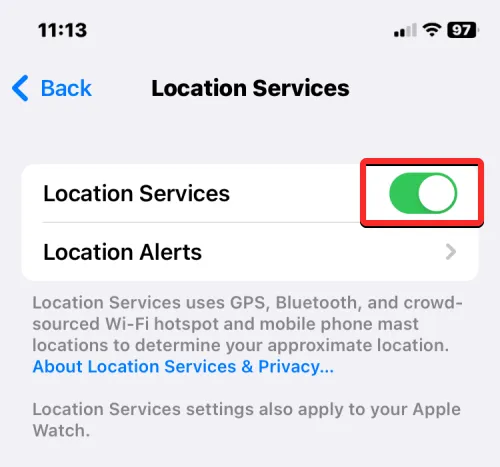
- Google 지도가 활발히 사용되지 않는 경우에도 iOS에서 GPS를 공유할 수 있도록 iPhone에서 백그라운드 위치 공유가 활성화됩니다. 설정 > 개인 정보 보호 > 위치 서비스 > Google 지도 의 “위치 액세스 허용”에서 항상 을 선택하면 됩니다 .
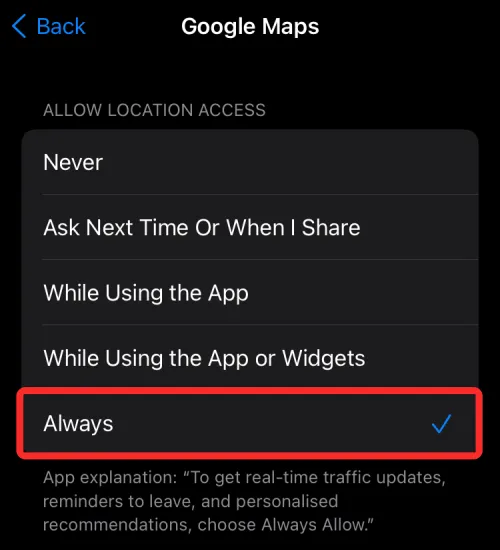
- 설정 > 개인 정보 보호 > 위치 서비스 > Google 지도 내 에서 정확한 위치를 켜서 정확한 위치를 공유하고 있는지 확인하세요 .
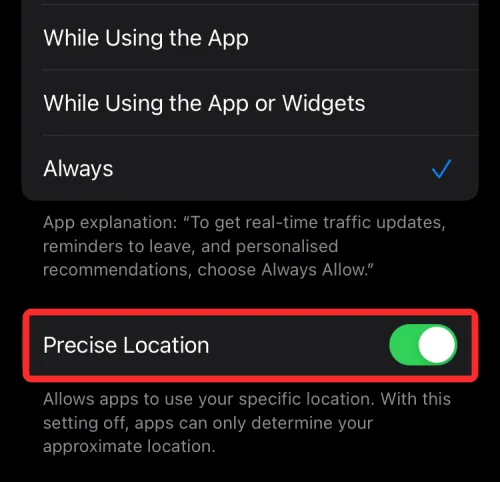
- Android 휴대전화를 사용하는 사람의 연락처 정보가 있습니다.
- iPhone에서 자신의 Android 기기로 실시간 위치를 공유하려면 여러 기기에서 위치 링크를 공유할 수 있도록 두 기기에 Google Keep 또는 기타 메모 작성 앱이 있는지 확인하세요.
- 다른 사람과 실시간 위치를 공유하려는 한 활성 인터넷 연결.
필요한 모든 요구 사항이 있는지 확인했으면 이제 iPhone에서 라이브 위치 공유를 시작할 수 있습니다. 시작하려면 iOS 에서 Google 지도 앱을 여세요.

Google 지도 내에서 지도 안에 파란색 점 으로 표시된 현재 위치를 볼 수 있습니다.
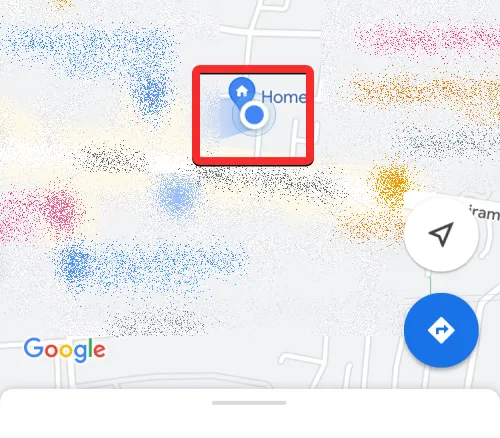
이 파란색 점을 찾을 수 없으면 하단 의 화살표 버튼 을 누릅니다. 그렇게 하면 앱이 중앙에 파란색 점으로 현재 위치를 표시합니다.
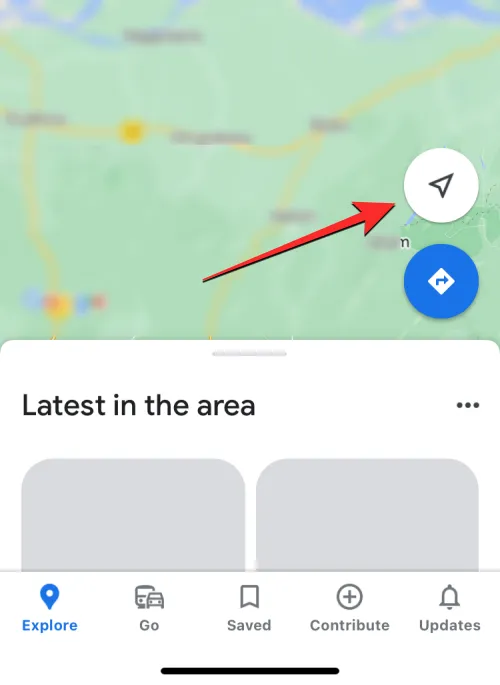
실시간 위치를 공유하려면 지도 에서 이 파란색 점 을 탭하세요.
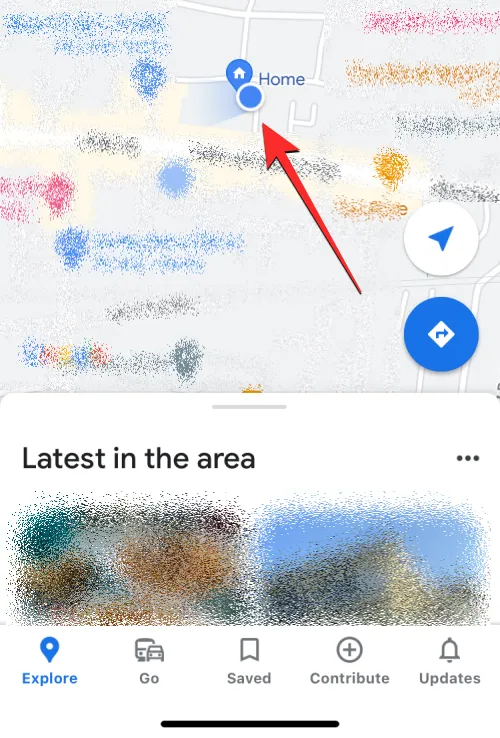
이제 화면에 내 위치 메뉴가 표시됩니다. 위치 공유를 시작하려면 현재 주소 아래 에 있는 위치 공유를 누릅니다 .
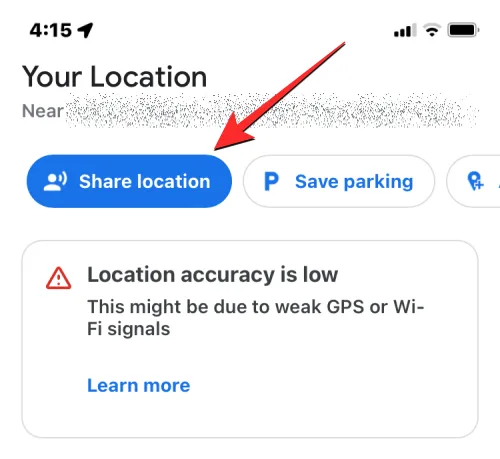
실시간 위치 공유 메뉴에서 1시간 동안 풍선을 누릅니다.
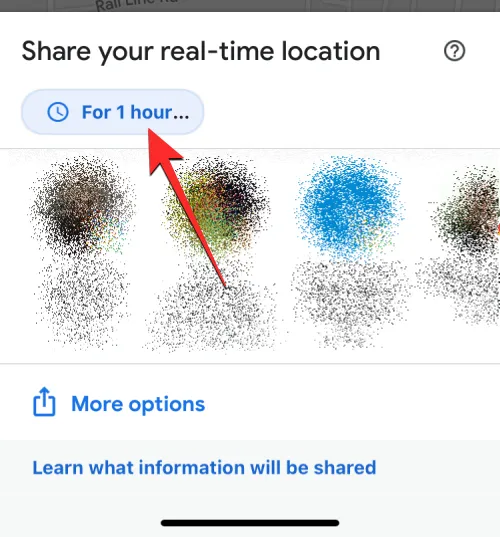
이제 Google 지도를 통해 위치가 공유되는 기간을 구성할 수 있습니다. 위치를 무기한으로 공유하려면 이 기능을 끌 때까지 를 누릅니다 .

기간을 선택하면 위치 공유 방법을 선택할 수 있습니다. Google 지도 내의 연락처와 공유하거나 링크를 통해 공유하는 두 가지 옵션이 있습니다.
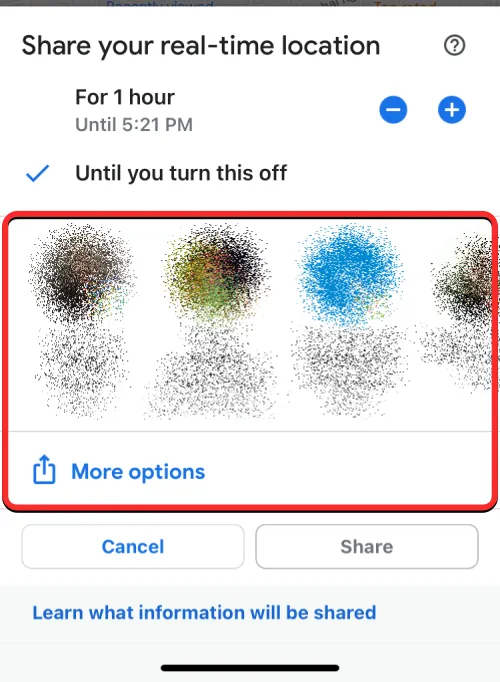
첫 번째 옵션을 사용하면 공유하는 사람이 Google 지도를 사용하고 있고 앱에서 자신의 Google 계정에 로그인되어 있는 한 정의되지 않은 기간 동안 실시간 위치를 공유할 수 있습니다. 그렇지 않은 경우 무기한 사용할 수 없고 24시간 후에 만료되는 링크를 통해 실시간 위치를 공유할 수 있습니다.
실시간 위치 공유 메뉴에서 휴대전화에서 Google 지도를 사용하는 자주 연락하는 연락처 행을 볼 수 있습니다. 이 행에서 공유할 연락처를 선택하면 실시간 위치가 Google 지도 앱 내에서 공유됩니다. 따라서 공유하기 위해 다른 앱에 의존할 필요가 없습니다.
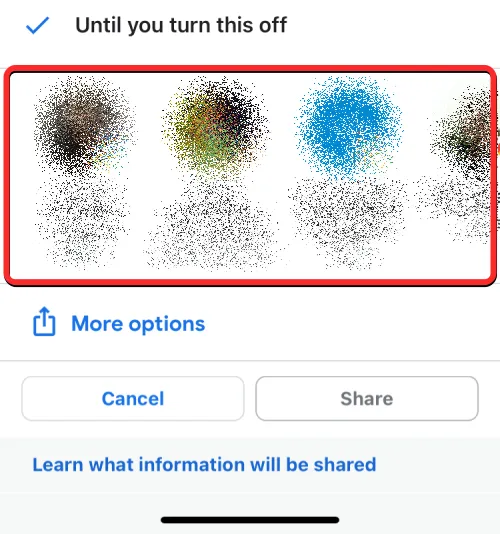
이 행에서 원하는 수의 연락처를 선택할 수 있으며 선택하면 프로필 사진이 파란색 틱 풍선으로 강조 표시됩니다. 이제 화면 하단의 공유 를 누릅니다.
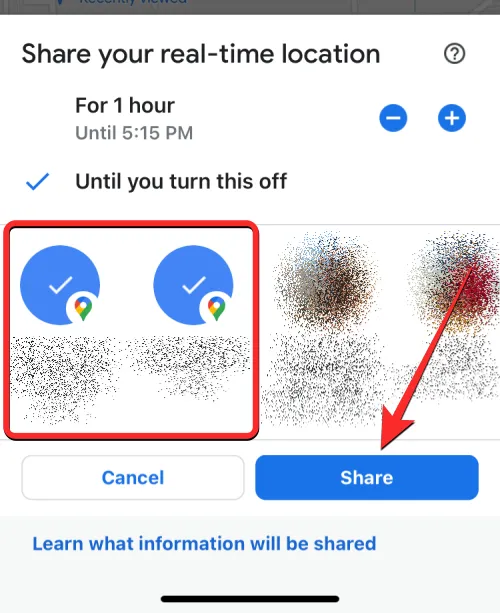
이 행에서 연락처를 찾을 수 있는 경우 자세히 를 탭하여 연락처의 다른 사용자가 Google 지도를 사용하는지 확인하세요.
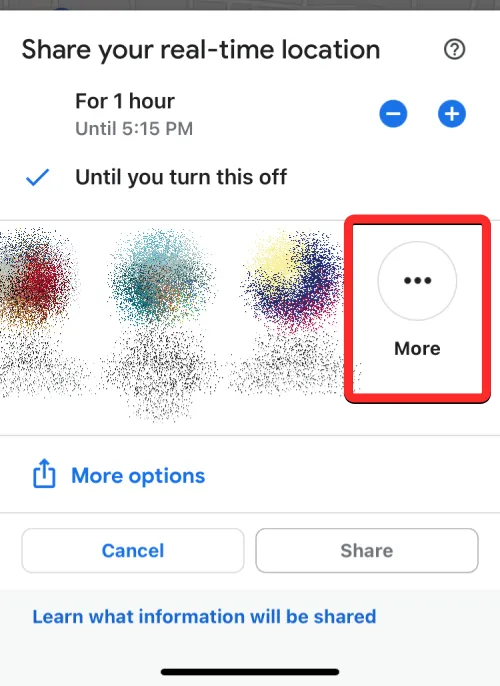
자세히를 탭하면 사람 선택 화면이 표시됩니다. 여기에서 “받는 사람” 텍스트 상자 안에 검색하려는 연락처 이름을 입력합니다. 검색 결과가 나타나면 실시간 위치를 공유할 연락처를 선택합니다. 이 화면에서 여러 사람을 선택할 수 있습니다.
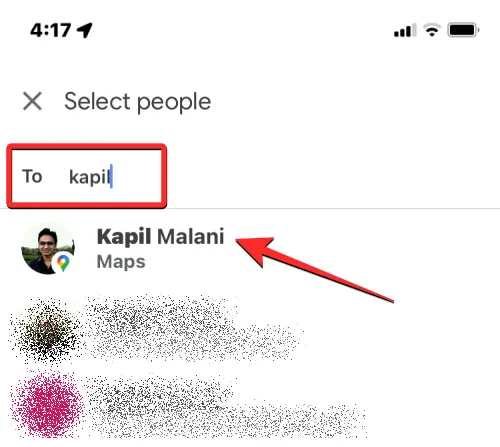
위치를 공유할 모든 사람을 선택했으면 오른쪽 상단에서 공유 를 누릅니다.
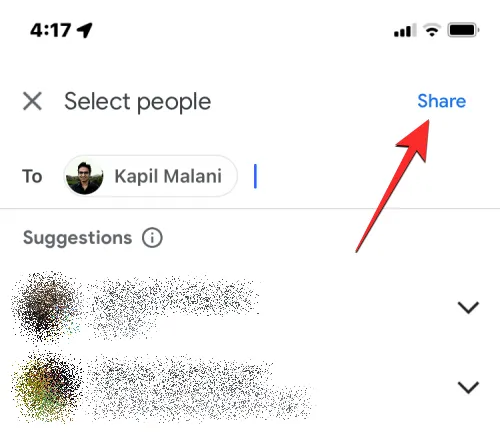
이제 실시간 위치가 선택한 연락처와 공유됩니다.
Google 지도 내에서 실시간 위치를 공유하지 않고 다른 앱에서 공유하려는 경우 Google 지도에서 다른 사람에게 보낼 수 있는 링크를 만듭니다. 이를 위해 실시간 위치 공유 메뉴 에서 추가 옵션 을 누릅니다.
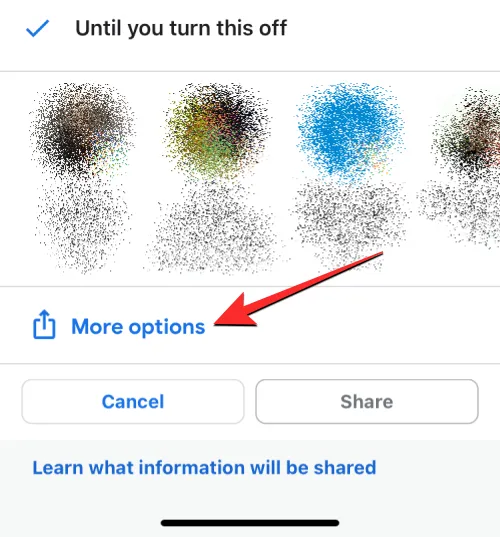
링크를 통해 위치를 공유해도 되는지 묻는 메시지가 화면에 표시될 수 있습니다. 계속하려면 오른쪽 하단 에서 공유 를 누릅니다 .
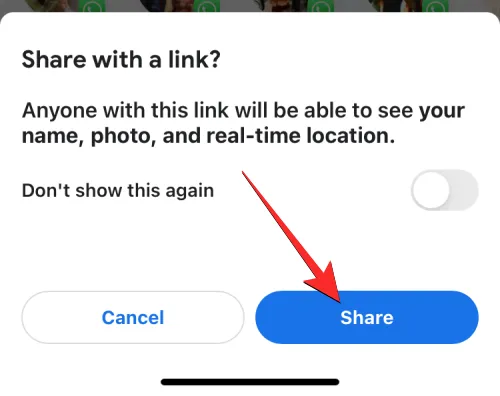
그러면 화면에 iOS 공유 시트가 열립니다. 여기에서 실시간 위치를 공유하려는 사람과 방법에 따라 사람이나 앱을 선택합니다. Android 휴대전화를 사용하는 사람과 위치를 공유하는 경우 WhatsApp, Telegram 또는 기기에서 사용하는 다른 메시지 앱을 사용해 볼 수 있습니다. 복사 를 탭 하여 위치를 링크로 복사하고 공유하려는 채팅에 붙여넣을 수도 있습니다.
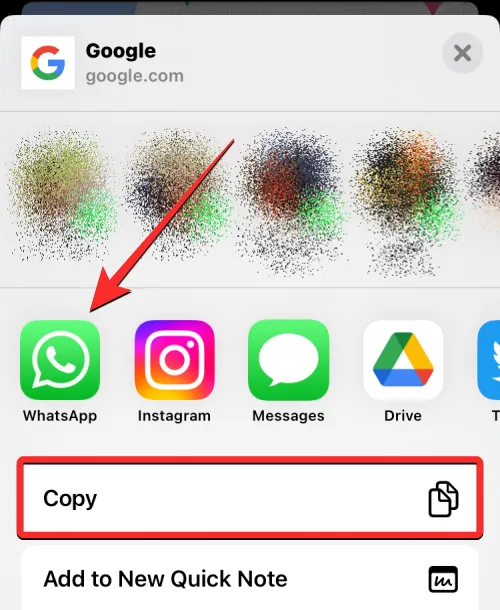
iPhone의 실시간 위치를 Android 기기와 공유하려면 iOS와 Android 모두에서 사용할 수 있는 Google Keep과 같은 메모 작성 앱을 사용하는 것이 좋습니다. 위치 링크를 Google Keep에 저장하면 동일한 Google 계정에 로그인하는 한 여러 기기에서 동기화됩니다.
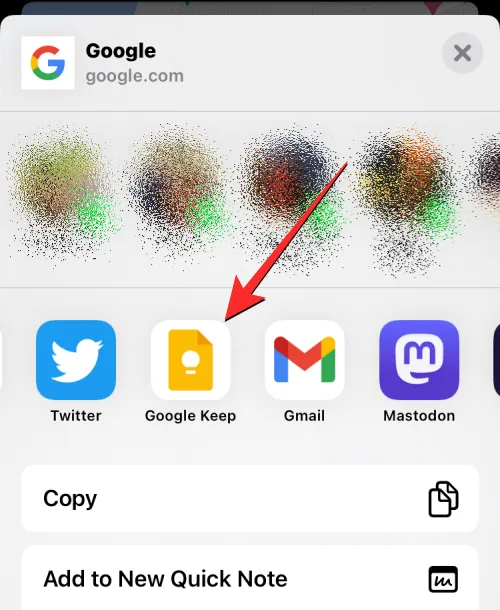
또 다른 옵션은 WhatsApp을 사용하여 자신에게 메시지를 보내는 것입니다. 다음 링크를 확인하여 수행 방법을 배울 수 있습니다.
▶︎ 자신과 WhatsApp 채팅 또는 그룹 채팅을 만드는 방법
누군가 iPhone에서 위치를 공유하면 휴대전화에서 공유한 초대를 사용하여 Android 휴대전화에서 위치를 볼 수 있습니다. 위치 공유 액세스가 iOS의 Google 지도 앱 내에서 전송된 경우 Android 기기의 Google 지도 앱에서 동일한 알림을 받을 수 있습니다.
링크를 통해 위치가 공유된 경우 메시지 앱을 실행하고 링크를 받은 채팅을 열어야 합니다.
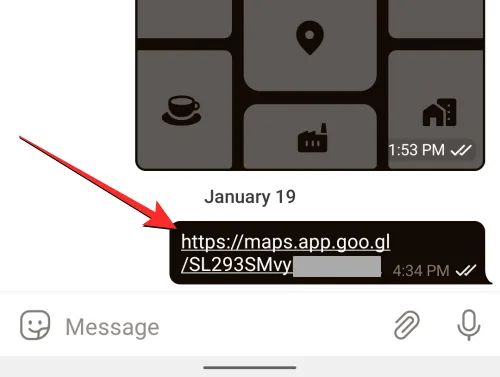
링크를 직접 탭하면 Android 기기에서 이 사람의 실시간 위치를 볼 수 있습니다. 또한 링크를 복사하여 웹 브라우저에 붙여넣어 Google 지도 앱이나 Google 계정을 사용하지 않고도 웹에서 위치를 볼 수 있습니다.
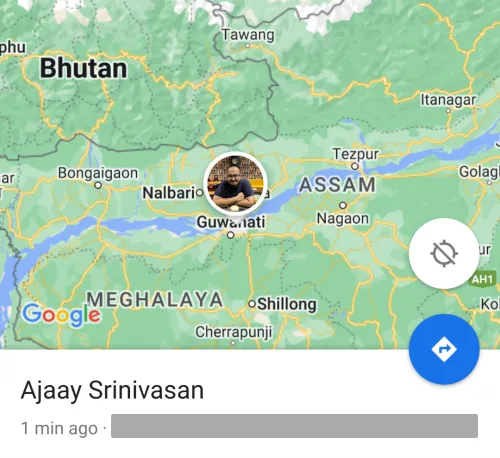
iPhone에서 실시간 위치 공유를 중지하는 방법
Google 지도에서 실시간 위치 공유 세션을 시작한 후 언제든지 앱에서 위치에 대한 액세스 공유를 쉽게 중지할 수 있습니다. 위치 공유를 중지하려면 iPhone 에서 Google 지도 앱을 여세요.
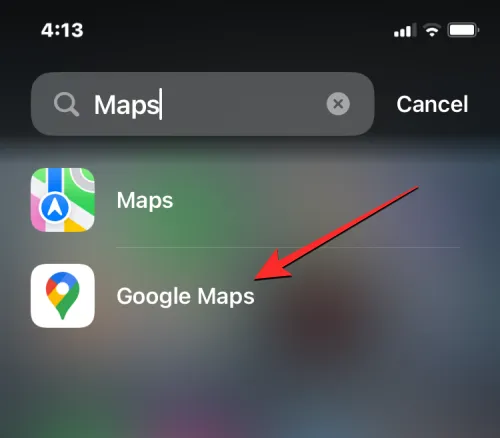
Google 지도 내 에서 오른쪽 상단 모서리에 있는 계정 사진 을 누릅니다.
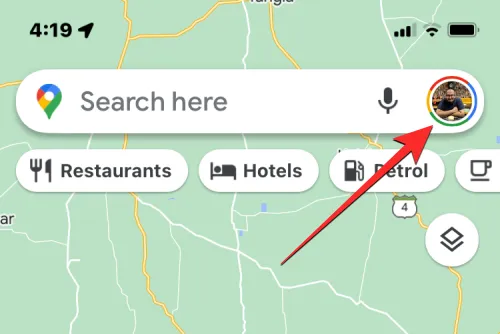
표시되는 더보기 메뉴에서 위치 공유 를 선택 합니다.
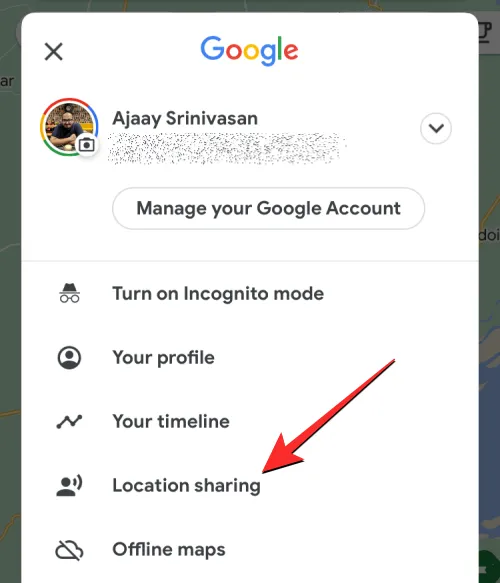
다음 화면에는 이전에 라이브 위치를 공유한 방법에 따라 다른 옵션이 표시될 수 있습니다.
Google 지도 내에서 다른 사람과 실시간 위치를 공유 한 경우 화면 하단에서 이름 을 누릅니다.
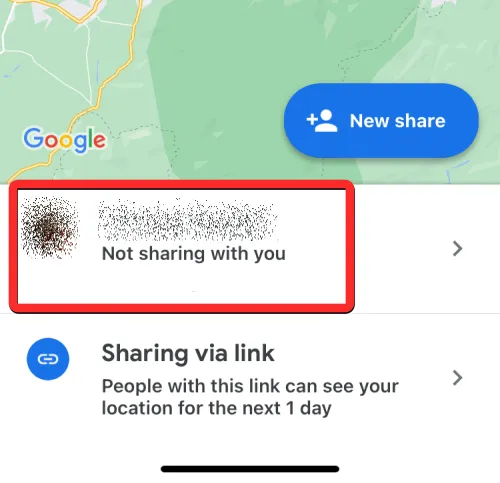
다음 화면 에서 오른쪽 하단의 중지 를 탭 하면 이 사람에게 내 위치가 즉시 표시되지 않습니다.
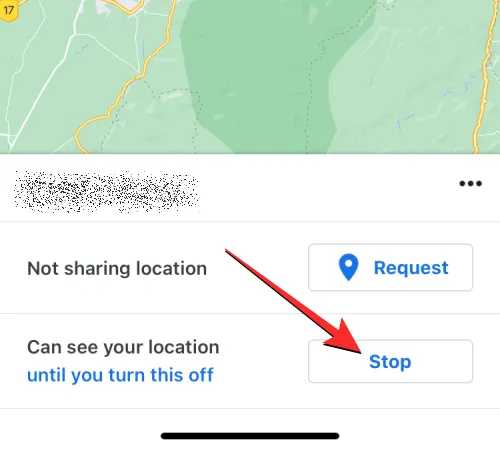
선택된 사람은 더 이상 귀하의 실시간 위치에 액세스할 수 없습니다.
링크는 최대 24시간 동안만 라이브 위치를 호스팅할 수 있으므로 수동으로 중지하지 않아도 하루가 지나면 작동이 중지됩니다. 공유한 링크가 아직 활성 상태인 경우 Google 지도 앱 내에서 수동으로 위치 액세스를 중지해야 합니다. 위치 공유 화면에서 링크를 통한 공유를 눌러 이 링크가 내 위치를 공개하지 않도록 할 수 있습니다 .
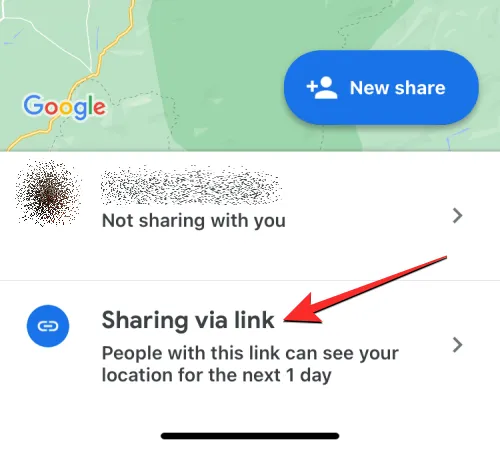
그런 다음 오른쪽 하단의 중지 를 탭하여 Google 지도가 링크를 통해 내 위치를 공유하는 것을 중지할 수 있습니다.
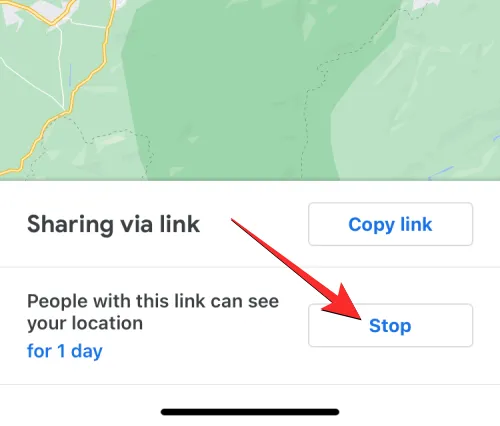
Google 지도 외에도 iPhone에서 실시간 위치 공유를 허용하는 많은 앱이 있습니다. 이러한 앱 중 일부에는 WhatsApp, Telegram 및 Facebook Messenger가 포함됩니다. 모두 Android와 iOS에서 모두 사용할 수 있습니다. 그러나 이러한 앱에는 모두 특정 시간 제한이 있으므로 라이브 위치를 무한정 공유할 수 있는 기능을 제공하지 않습니다.
Messenger는 사용자가 단일 세션에서 최대 60분 동안만 실시간 위치를 공유할 수 있도록 허용합니다. 하지만 WhatsApp 또는 Telegram에서 실시간 위치를 공유하는 경우 이 기간이 최대 8시간으로 늘어납니다.
Apple의 나의 찾기 앱은 무기한으로 위치를 공유하는 옵션도 제공하지만 공유 콘텐츠는 iPhone, iPad, Apple Watch 및 Mac에서만 액세스할 수 있습니다. 나의 찾기를 사용하여 iPhone의 위치를 Android 기기와 공유할 수 없습니다.
iPhone에서 Android 기기로 위치를 무기한 공유하는 방법에 대해 알아야 할 전부입니다.


답글 남기기